Dropbox를 사용하면 계정에 파일과 폴더를 선택적으로 추가할 수 있습니다. 앱이 설치되면 드롭박스로 항목을 보낼 수 있는 옵션이 컨텍스트 메뉴에 추가됩니다. 선택적 업로드 기능이 충분하지 않은 경우 파일을 Dropbox에 수동으로 추가해야 하기 때문에 가끔 잊어버릴 수도 있습니다. Filelize는 이를 자동화하는 Windows 앱입니다. 이 앱은 백그라운드에서 실행되며 Dropbox 외에도 다른 많은 클라우드 스토리지 서비스와 함께 작동하며 최근에 연 파일을 선택한 서비스에 업로드합니다. 앱에서 파일을 업로드하려면 클라우드 스토리지 서비스의 해당 데스크톱 클라이언트가 설치되어 있어야 합니다. Filelize에는 iOS 및 Android 앱이 있지만 클라우드 스토리지 서비스에 업로드된 파일 목록에 액세스할 수 있도록 하는 역할만 합니다. 최근 파일을 온라인 저장 서비스로 보내는 것 외에도 Filelize는 검색 기록도 동기화합니다.
앱을 사용하기 전에 Filelize를 사용하려면 계정에 가입해야 합니다. Facebook 또는 Google 계정 가입을 제공하지 않습니다. 서비스에 가입하면 어떤 클라우드 스토리지 서비스를 사용하는지 묻습니다. 등록할 때 Filelize에서 서비스에 로그인할 필요가 없으며 Filelize의 데스크탑 앱에서 서비스에 로그인할 필요도 없습니다. 가입하면 데스크톱 클라이언트가 다운로드를 시작합니다. Filelize와 Dropbox(또는 사용하는 앱)가 모두 실행 중인지 확인하십시오.
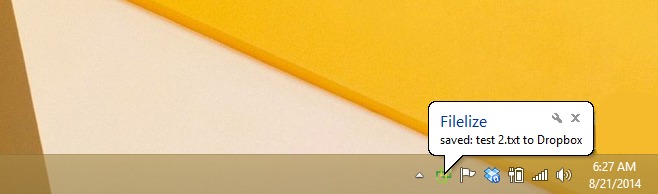
앱을 열고 닫을 때마다 Filelize는 Dropbox의 ‘최근’ 폴더에 앱을 추가합니다. Filelize 앱을 실행하거나 웹 인터페이스로 이동하여 최근에 업로드한 파일 목록에 액세스할 수 있습니다. 모바일 앱은 조금 아쉽습니다. 데스크톱의 검색 기록에 대한 액세스 권한을 부여하고 최근에 Dropbox에 추가한 파일의 빠른 목록을 제공하는 것 외에는 별 의미가 없습니다. 사용하기 느리고 투박하며 명백한 이유 없이 멈춥니다.
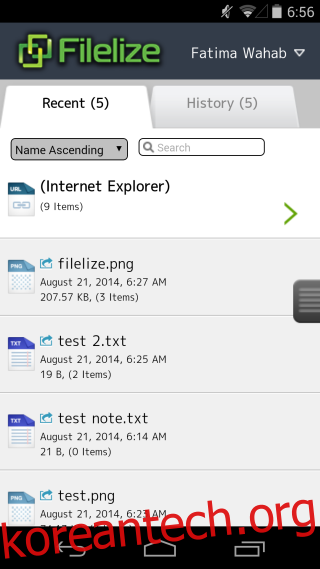
인터넷 사용 기록에 대한 액세스와 관련하여 iOS의 Chrome과 모바일 브라우저(Android의)가 있는 Chrome 또는 Firefox를 사용하는 경우 검색 기록 등을 동기화하기 때문에 중복됩니다. 모바일 앱을 사용하여 기록을 동기화할 예정이더라도 계속해서 멈추는 것은 조만간 신경이 쓰일 것입니다. 데스크톱 앱에 관한 한 필터는 사용자가 문서나 이미지만 클라우드 저장소로 보낼 수 있도록 하는 좋은 추가 기능입니다.
Google Play 스토어에서 Filelize 다운로드

